2012/4/8 IP Camera開箱!
七月份就是我人生中最大挑戰的開始!
我應該過不去…要想盡各種辦法撐過去啊~~
那就是--家裡要多兩個新成員囉!一次就來兩個,還一個男生一個女生~~
現在應該就是我一輩子中剩下最後可以爽的三個月了…
當然小朋友要來報到了,非常開心啊~
但是小朋友小的時候要怎麼照顧、用具啦…超多學問的,
不過蔓蔓看起來很有辦法,已經研讀數不完的書,也彙整出一套自己的方法,
到時候看小朋友配合狀況好不好,
在網路上做功課的同時,也看到很多爸媽有買IP Camera或是監聽器的需求,
因為小朋友六個月以後,書上是說要跟爸媽分房睡比較好,要讓小朋友習慣自己的房間,
但是又怕小朋友萬一有狀況不知道,所以監聽器或是監視器就很重要,
可以幫助爸媽保護小朋友不會危險,
監聽器大姊已經給了一台恩典牌了,所以就不需要囉,
剩下的就是監視器了,
網路上監視器種類百百種,比較想要的是網路型的,不用主機也可以監看,
而且家裡只要有Wifi,在外面也可以透過手機或電腦連回家裡看家裡的狀況,
這樣我去上班隨時也可以看到Baby的狀況,超棒的啊!
但是IP Camera(簡稱IP Cam)通常不便宜,而且有一堆網路設定要做,要不然外網是很難連到家裡的,
網路設定還包含了家裡的Router設定、DDNS、Port Forwding…etc,
而且機器、廠牌種類很多,本來在看台灣網通大品牌D-link出的,
結果網路上評價一片爛,害我也不敢買,
無線網路型的IP Cam價格不便宜,但是更多的Concern應該是無線電磁波到底會不會影響小朋友,
只要是無線訊號,都會有電磁波,這個部分其實很難去評估,
跟蔓蔓討論了一下,反正Wifi電磁波不強,我的Router功率Max才150mW,
跟我家的一顆LED差不多,好像滿弱的!
而且我不用,其他手機訊號、隔壁的網路、無線數位電視,或是以後導入LTE 4G的無線訊號,
反正防也防不完,沒差這一點吧~
有天看到另一位媽媽的Blog分享,
透過IP Cam拍到很多自己Baby偷偷躲在角落放屁的影片,真的很好笑!!~~
如果拿攝影機是拍不到的,很好玩呢~
比較了幾種Type,一般IP Cam都是固定式的比較多,
就是鏡頭位置是固定的,沒辦法遙控位置,
大概一年多前,大陸跟台灣開始出現一種可以遙控控制鏡頭方向的IP Cam,
甚至有更高檔的機種是可以Zoom in / Zoom out,但是不是很實用,
後來決定要買的機種大概有幾個重點:
1. 可以355度旋轉鏡頭
2.要有H.264編碼,解析度640x480就夠了
3.要有IR Cut(就是可以關掉IR,夜間跟白天切換很方便)
4.要可以從外網連進來
5.便宜一點(廢話…)
找到幾種樣子看起來差不多的IP Cam,好像都是大陸深圳那邊的公司在做,
內容都大同小異,軟體也都差不多,
台灣也有賣家在賣,可以軟體也有稍微修改,另外還附贈SDK(Source code Development Kit),
因為這種IP Cam有四個IO接頭,可以自己寫軟體去控制IO,
例如說控制警報響、開電子鎖、跟其他IP Cam連動…功能超多…
我只想要一般的功能,可以連回來看小朋友就好,
所以後來決定到淘寶淘一台回來就好,
一樣的東西,大概價差1,200台票還含運費,
只是保固要自己扛一下…
下訂後5天左右就到囉!
簡單的包裝,就是IP Camera
型號是AD-HW264PW
下面有IP Address跟外網連入的網址,這個後面我再說明
包裝還算滿安全的
所有的配件,長的像機器人的IP Cam一台,電源供應器、腳座、天線、軟體跟壁虎就沒了
IP Cam後方,有有線網路RJ-45插孔(無線訊號不穩也可以拉有線網路),
金色的是無線天線連接口,下面可以插TF Card,錄影可以存在TF Card,
綠色的端子台就是IO接口,可以把訊號連進來做處理,
另外,最左邊有Audio out接口,可以外接喇叭,
就可以跟作雙向通話喔!(麥克坊內建在前面)
插入TF Card
連接無線網路天線
大陸的變壓器,100~240V 50/60Hz都通吃的
這個腳架可以把IP Cam鎖在上面,然後用壁虎把腳架裝在天花板上或是牆壁上,
就可以當作一般的監視器了
Driver跟衣些設定軟體
光碟打開都是簡體的,電腦看不到,
要先Copy到硬碟裡,然後用Convert Z把簡體轉成繁體,
才會好看多了
軟體還是簡體,但是可以看啦~
第一次安裝要把IP Cam用有線網路連接到Router上
我家Router很Busy…
原廠有附設定軟體,基本上照著一步一步做就可以了,用精靈模式還滿方便的,
但是要對網路設定跟名詞有點基本認識,要不然也不容易搞定…
通常家用Router的IP都是預設192.168.1.1,
然後家裡其他任何裝置(NB、手機、PS3…etc)都是跟Router要IP,
這時候Router會擔任DHCP server的角色,
就是去安排內部所有裝置的IP Address,通常是Random的,
這台IP Cam會強制指定用同一個內部IP Address,當然也是可以在IP Cam的軟體裡設定
搜索範圍內的無線網路,決定要連接哪個訊號
這台IP Cam好用的地方是,原廠已經內建一個動態IP對應的位置,
以前因為ADSL是浮動IP,所以要從外面連進家裡都要去申請DDNS,像是no-ip.com、Dyn等,
以前還好,這些網站是免費可以提供DNS,現在變成都要收費啦~
不過IP Cam已經設定好一個對應的網址,不用那麼麻煩,好像是用P2P技術可以去穿越防火牆
反正機器來,內部訪問網址大概就是192.168.1.xxx:81這個樣子,
外部會給一個像是xxxx.ipcam.so的網址,就可以在外面用手機連進家裡的IP Cam囉~
另外一個很重要的設定,就是要在家裡的Router加入 port 81跟554的Port Forward,
這樣這兩個Port的P2P才會打開,外網才能連結,
如果有在用emule的應該會知道意思
設定好囉,電腦螢幕上就可以看到IP Cam的影像了,
畫面中我坐在家裡沙發上,IP Cam從旁邊照到我,
IP Cam是可以從遠端控制方向的,操作介面上大大圓型的方向按鈕就是用來控制IP Cam鏡頭位置,
當然也可以先設定好固定位置,用點1/2/3/4…位置,IP Cam自己就會移到設定好的位置
試一下夜視功能,
這是我家客廳,有開燈的狀況下(不是很亮的餐廳燈,客廳燈沒開),
雜訊是有點多,亮一點就會比較好些,以監視器來說還OK了
關燈狀況,會自動啟動IR照射,
畫面會編成黑白,但是還是非常清楚
轉到另外一個角度來看一下
還是非常清楚,以後晚上用來監看小朋友應該是非常好了
另外還可以設定移動偵測,
就是畫面中通常是靜止,如果有東西移動,他就會開始錄影,還可以發出警報、e-mail通知等
可以先設定要進行異動偵測的時段,可以設在假日或是晚上睡覺以後
可以設定Alarm的時候要做甚麼,
可以發mail出來告訴你喔!我是用gmail的SMTP就可以了
我試過真的會發mail!超神的~~還會把有抓到移動的照片夾檔寄給你…
如果沒在家裡,收到半夜三更IP Cam抓到的mail…我是不太敢打開來看照片耶…
也可以把抓到的照片上傳FTP(如果有的話,也有些人在家裡裝NAS server,架FTP就很方便)
有Alarm的影片會存在TF Card裡,
也可以從遠端看
基本上用電腦從遠端看還滿流暢的,
如果用IE,裝上ActivX跑很順,如果用Safari或是Firefox,要裝Quicktime才可以用,
用Android手機瀏覽不太順暢,因為支援度比較不好,
iPhone / iPad因為有Safari,所以還算滿順的…
好好用喔~以後可以來偷抓小左小右放屁囉~haha~~

















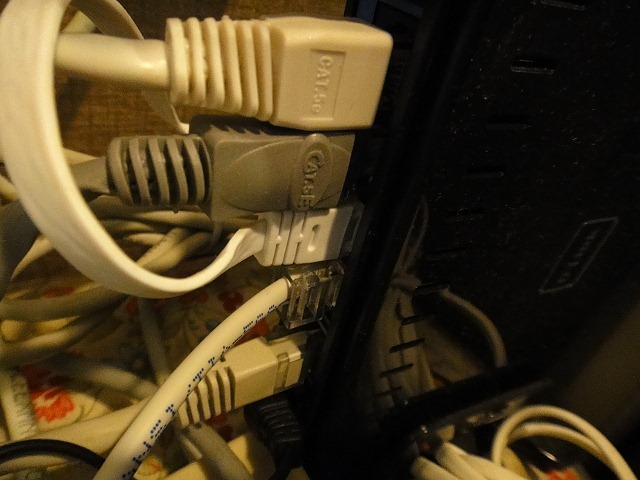
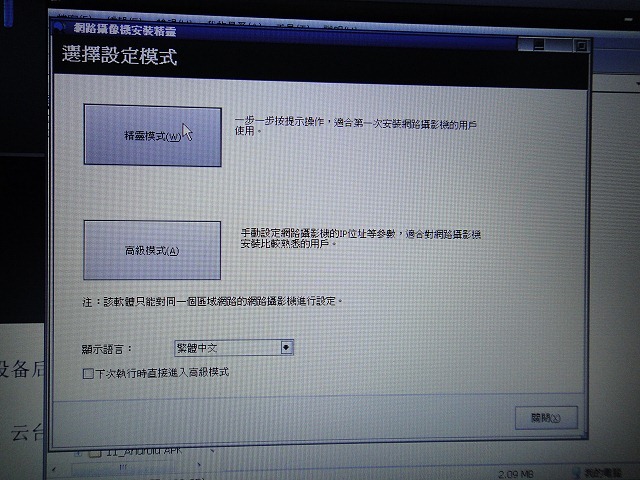
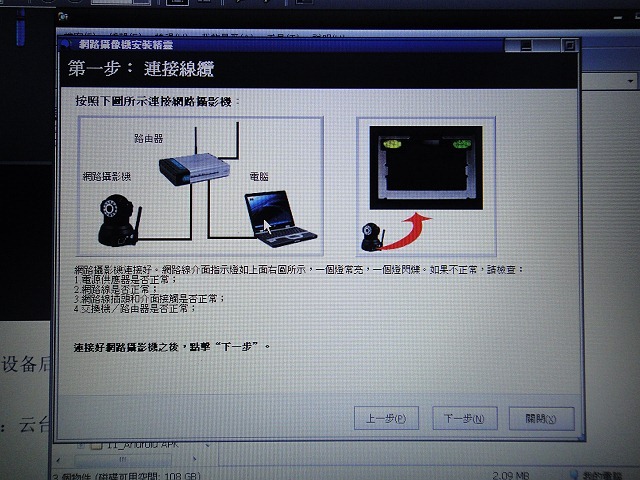

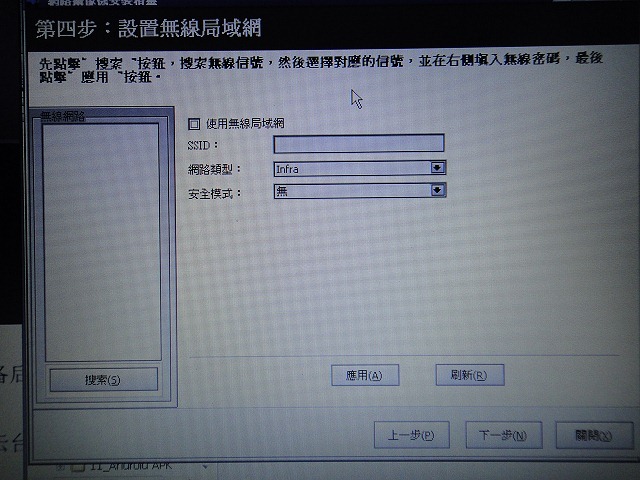





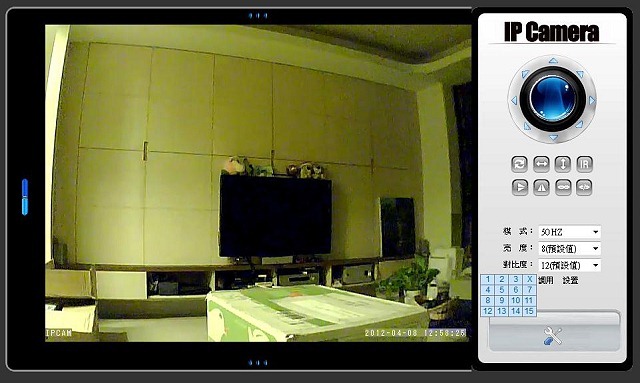
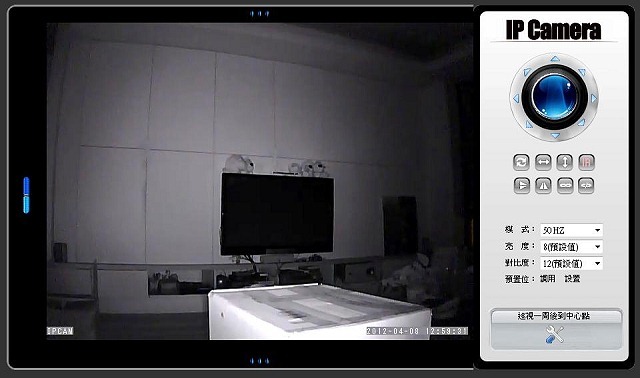

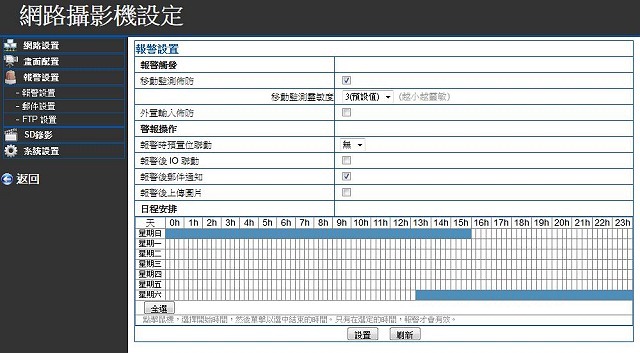
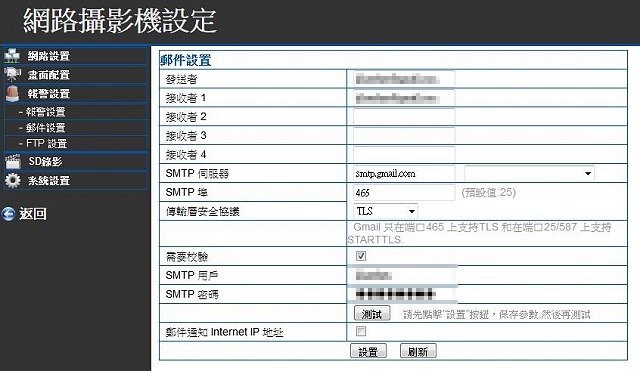
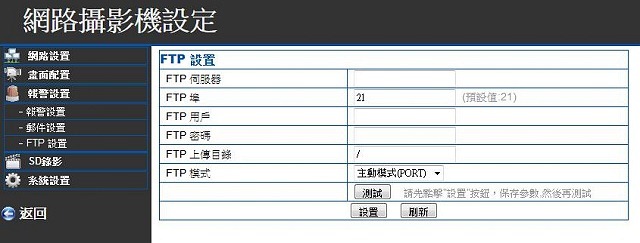



 留言列表
留言列表
